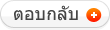วิธี Jailbreak iPhone, iPod Touch iOS 4.1 และ iPad iOS 3.2.2 ด้วย Greenpois0n
[backcolor=transparent][backcolor=transparent]By n3tr [backcolor=transparent]on [backcolor=transparent]October 14, 2010 in [backcolor=transparent]How to / iOS[backcolor=transparent]
วิธี Jailbreak iPhone (3G, 3GS, 4) และ iPod Touch (3G, 4G) ที่ใช้ iOS เวอร์ชัน 4.1 หรือ iPad ที่ใช้ iOS เวอร์ชัน 3.2.2 ด้วยโปรแกรม Greenpois0n (สำหรับผู้ใช้ Windows เท่านั้น)
[backcolor=transparent]อัพเดต17/10/2010 – อัพเดตเวอร์ชันสำหรับ Mac OSX
รายละเอียดรองรับการ Jailbreak iPhone 3GS, iPhone 4 iOS 4.1รองรับการ Jailbreak iPod Touch 3G – 4G iOS4.1รองรับการ Jailbreak iPad iOS 3.2.2
คำแนะนำการ Jailbreak มีความเสี่ยงผู้ทำควรศึกษาข้อมูลให้ดีก่อนทำเสมอ
Greenpois0n เป็นเครื่องมือสำหรับการ Jailbreak เท่านั้น ไม่ได้รวมไปถึงการ Unlock ด้วย หากเครื่องของท่านจำเป็นต้อง Unlock สัญญาณเพื่อใช้งานไม่ควร Undate เป็น iOS 4.1 เด็ดขาดจนกว่าจะมีเครื่องมือสำหรับ Unlock ออกมา
iPod Touch 2G และ iPhone 3G แนะนำให้ใช้ Redsn0w ในการ Jailbreak : วิธี Jailbreak iPhone 3G iOS 4.1 ด้วย Redsn0w
ก่อนที่จะทำการอัพเดตเป็น iOS 4.1 ควรทำการ Save SHSH ก่อน :วิธีเก็บค่า SHSH Blobs (ECID SHSH) ของ iOS ด้วย TinyUmbrella & Cydia
หากไม่สามารถใช้ Greenpois0n ในการ Jailbreak ให้สำเร็จได้ คุณยังสามารถใช้ Limera1n เป็นอีกหนึ่งทางเลือกในการ Jailbreak ได้เช่นกัน : วิธี Jailbreak iPhone, iPod Touch iOS 4.1 และ iPad iOS 3.2.2 ด้วย Limera1n [Windows]
วิธี Jailbreak iPhone, iPod Touch, iPad ด้วย Greenpois0nหากเครื่องของคุณยังไม่ได้อัพเดตเป็น iOS เวอร์ชัน 4.1 ให้ทำ Restore/Update ก่อน : Quick Tip : วิธี Manual Restore iOS Firmware
1. ดาวโหลด Greenpois0n เวอร์ชันล่าสุดได้ที่
http://www.greenpois0n.com (ตอนนีี้มีเวอร์ชันสำหรับ Windows และ Linux เท่านั้น)
2. เปิดโปรแกรม Greenpois0n
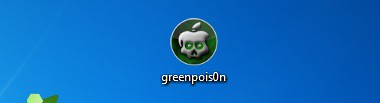
3. เมื่อเปิดโปรแกรม Greenpois0n ขึ้นมาแล้ว ให้ปิดเครื่องอุปกรณ์ที่ต้องการ Jailbreak และเชื่อมต่อเข้ากับคอมพิวเตอร์ จากนั้นกดปุ่ม Prepare to Jailbreak (DFU)
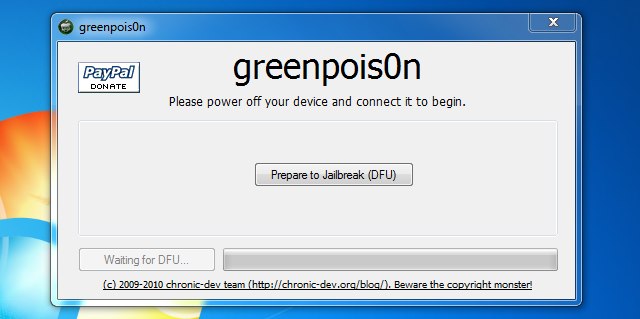
4. หลังจากกดปุ่มแล้ว โปรแกรมจะเรานำอุปกรณ์เข้าสู่ DFU Mode ซึ่งตรงนี้เราสามารถทำตามที่โปรแกรมบอกไว้ทีละขั้นตอนได้
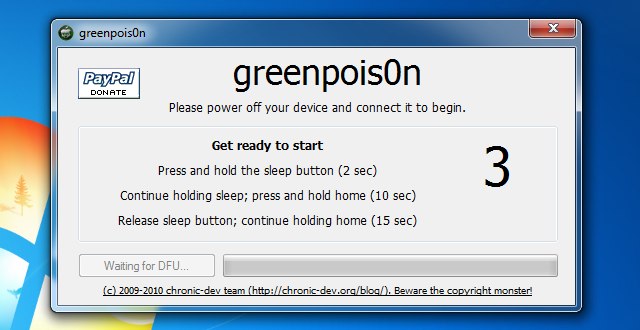
หลังจากหมดส่วนของ Ready to start ให้กดปุ่ม Power (ด้านบนตัวเครื่อง) ค้างไว้ 2 วิ

จากนั้นให้กดปุ่ม Home (กลางเครื่อง) เพิ่มค้างไว้อีก 10 วินาที โดยไม่ต้องปล่อยปุ่ม Power (กดค้างไว้ทั้ง 2 ปุ่ม)
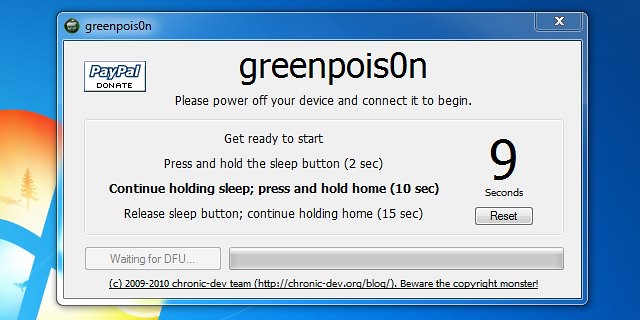
เมื่อผ่านไป 10 วินาที ให้ปล่อยปุ่ม Power (ด้านบนตัวเครื่อง) แต่ยังคงกดปุ่ม Home (กลางเครื่อง) ค้างไว้ต่ออีก 15 วินาที
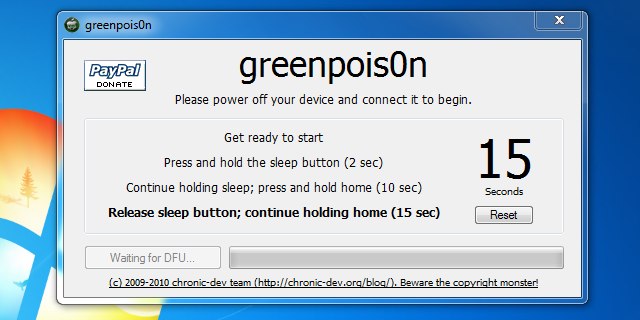
หากผิดหลาดหรือไม่สามารถเข้าสู่ DFU Mode ได้จะมีข้อความแจ้งว่า Try Again ซึ่งเราสามารถกดปุ่มนี้เพื่อไปเริ่มต้นกระบวนการเข้าสู่่ DFU Mode อีกครั้ง
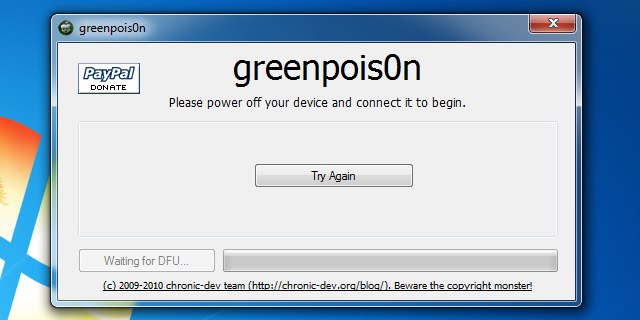
5. หากไม่มีปัญหาอะไร แสดงว่าเราสามารถเข้าสู่ DFU Mode ได้แล้ว โดยโปรแกรมจะแสดงข้อความว่า Ready to Jailbreak และจะมีปุ่ม Jailbreak เพิ่มขึ้นมา ให้กดปุ่ม Jailbreak เพื่อทำการ Jailbreak ได้เลย
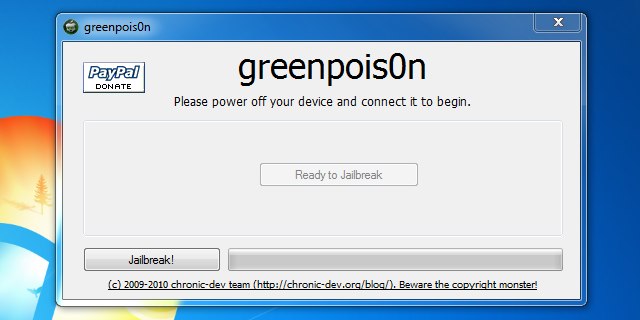
6. หลังจากนั้นให้รอจนกว่าโปรแกรมจะ Jailbreak เสร็จ ซึ่งหากไม่มีความผิดพลาดโปรแกรมจะแจ้งว่า “Jailbreak Completed” ซึ่งถึงตรงนี้ถือว่าเสร็จสิ้นการ Jailbreak
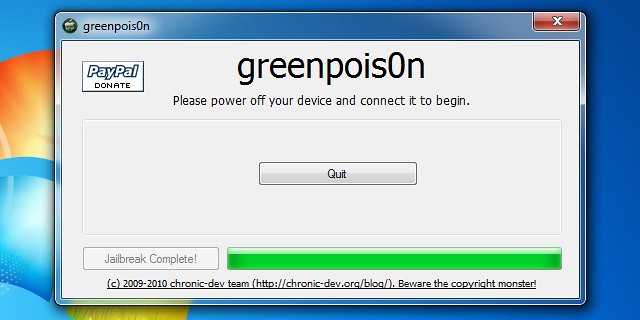
แต่หากว่าโปรแกรมแจ้งว่า “Jailbreak Failed” แสดงว่าเราไม่สามารถ Jailbreak ได้ ให้กลับไปเริ่มทำขั้นตอนที่ 2 ใหม่อีกครั้ง (ไม่จำเป็นต้อง Restore Firmware ใหม่)
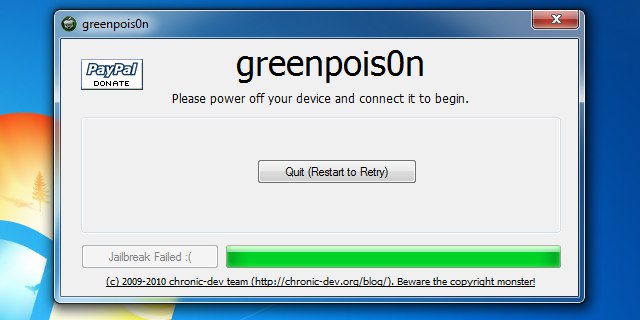
7. หลังจากที่ Jailbreak เรียบร้อย จะมีแอพพลิเคชั่นชื่อว่า Loader เพิ่มเข้ามาในหน้า Home Screen บนอุปกรณ์ของเรา ให้กดเข้าไปในแอพพลิเคชั่น Loader นี้
8. จากนั้นกด Cydia และกด Install เพื่อทำการติดตั้ง และเมื่อติดตั้งเสร็จโปรแกรมจะสอบถามว่าต้องการลบ Loader หรือไม่ ซึ่งตรงนี้เราสามารถลบแอพพลิเคชั่น Loader ได้ทันที
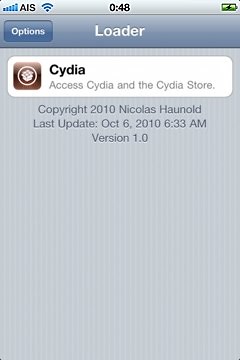
9. ถึงตอนนี้หากไม่มีอะไรผิดพลาดจะถือว่าเป็นการสิ้นสุดการ Jailbreak โดยสมบูรณ์ และเราก็จะได้แอพพลิเคชั่น Cydia มาเพิ่ม เพื่อใช้ติดตั้งโปรแกรมอื่นๆ ที่เราต้องการได้
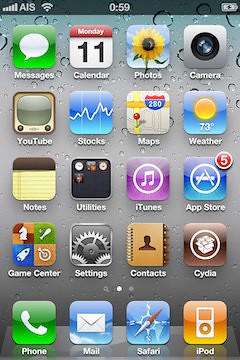
*** ขณะโปรแกรมทำการ Jailbreak หน้าจอของ iPhone จะเปลี่ยนเป็นรูปเชื่อมต่อกับ iTunes ให้รอสักครู่ ***
*** หากหน้าเจอ iPhone เป็นสีขาวเป็นเวลานาน และโปรแกรม Greenpois0n แจ้งว่าทำงานเสร็จสิ้นแล้ว (ไม่ว่าจะ Completed หรือ Failed) ให้กดปุ่ม Home และ Power ค้างไว้สักครู่เพื่อเป็นการ Restart ตัวเครื่อง ***
 งานราชการ แนวข้อสอบ รับราชการ ก.พ. อบต. ครูผู้ช่วย ตำรวจ ธกส » ห้อง IT ความรู้น่าสนใจ » วิธี Jailbreak iPhone, iPod Touch iOS 4.1 และ iPad iOS 3.2.2 ด้วย Greenpois0n
งานราชการ แนวข้อสอบ รับราชการ ก.พ. อบต. ครูผู้ช่วย ตำรวจ ธกส » ห้อง IT ความรู้น่าสนใจ » วิธี Jailbreak iPhone, iPod Touch iOS 4.1 และ iPad iOS 3.2.2 ด้วย Greenpois0n